Attivazione e disattivazione della visualizzazione dei workspace virtuali nell'utilità Gestione server (Creo Elements/Direct Drafting)
Durante la gestione di server e workspace, il server Windchill consente di visualizzare automaticamente tutti i workspace virtuali per il sito o l'organizzazione nell'utilità Gestione server. Un workspace virtuale è un workspace creato per default per ciascun contesto. Se un workspace virtuale viene attivato per il server Windchill selezionato, non rappresenterà più un workspace virtuale poiché è in uso. Dopo aver registrato un server Windchill, è possibile scegliere di visualizzare o nascondere i workspace virtuali per il server selezionato.
Da una sessione attiva di Windchill Workgroup Manager selezionare > per aprire l'utilità Gestione server. Dalla scheda Server è possibile accedere alle finestre riportate di seguito contenenti l'elenco Workspace. Ad esempio:
• Nella finestra Registra nuovo server, l'elenco Workspace contiene tutti i workspace virtuali quando si registra un server Windchill.
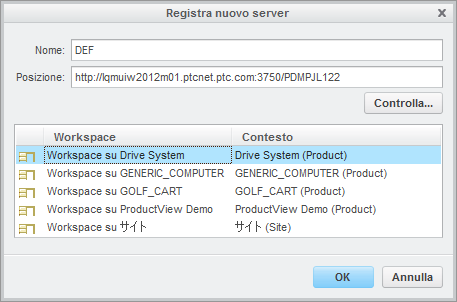
• Dopo che il server è stato registrato, l'elenco Workspace nella finestra Gestione server può contenere una combinazione di workspace virtuali e definiti dall'utente.
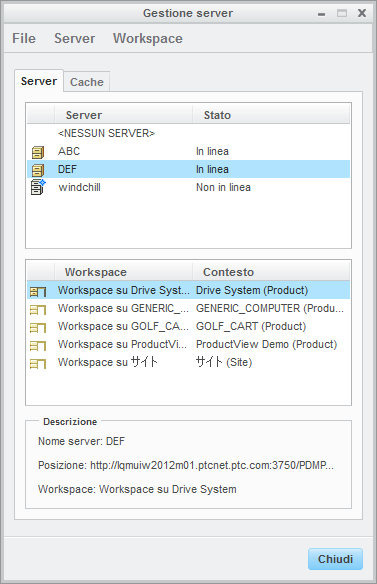
• Quando si visualizzano o si aggiornano le proprietà del server, l'elenco Workspace nella finestra Proprietà server può contenere una combinazione di workspace virtuali e definiti dall'utente.
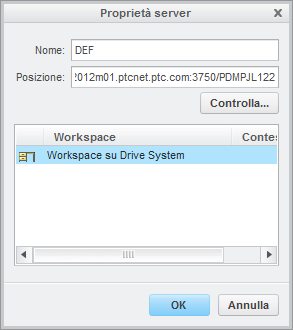
È possibile scegliere di visualizzare o nascondere i workspace virtuali nell'utilità Gestione server attivando la preferenza hide_default_ workspaces.in_server_management nel file wgmclient.ini.
• Se la preferenza è impostata su "sì" ed è disponibile almeno un workspace creato in un contesto del server Windchill selezionato, i workspace virtuali non vengono elencati.
• Se la preferenza è impostata su "no", i workspace virtuali vengono elencati per ciascun contesto del server Windchill selezionato, per cui non è definito alcun workspace.
Per gestire questo comportamento, attenersi alla procedura descritta di seguito.
1. Chiudere eventuali sessioni attive di Windchill Workgroup Manager in esecuzione.
2. Aprire il file wgmclient.ini in un editor di testo standard.
3. Individuare la preferenza hide_default_workspaces.in_server_management.
4. Controllare se visualizzare o nascondere i workspace virtuali nell'utilità Gestione server. Per impostare (attivare) la preferenza, immettere "sì" o "no" dopo il segno uguale (=) e rimuovere il prefisso # per eliminare i commenti della preferenza.
◦ No (valore di default)
◦ Sì
5. Salvare il file wgmclient.ini.
6. Per verificare il nuovo comportamento, attenersi alla procedura descritta di seguito.
a. Da una sessione attiva di Windchill Workgroup Manager selezionare > per aprire l'utilità Gestione server.
b. Selezionare il server Windchill appropriato.
c. Dalle finestre Gestione server e Proprietà server, nella la tabella contenente l'elenco Workspace vengono visualizzati o nascosti i workspace virtuali per il server selezionato.